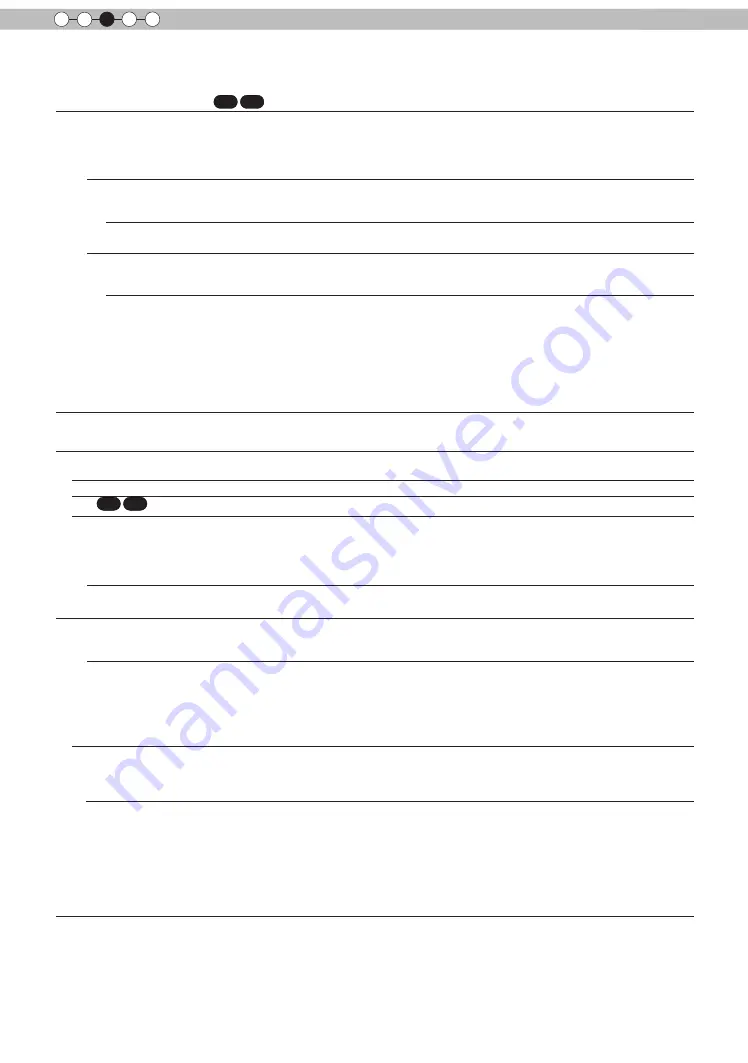
50
Mise en oeuvre
3
Réglages et paramètres dans le menu (Suite)
[1-2-3] Réglage couleur
Perso 1~3
Réglez les 7 axes de couleur (rouge / orange / jaune / vert / cyan / bleu / magenta) comme
vous le désirez et enregistrez-les. Par exemple, il se peut que vous vouliez modifier
uniquement la couleur rouge des roses. Veuillez régler selon votre préférence. Selon vos
réglages, l'image d'entrée sur l'arrière-plan change. Il est possible de vérifier l'image vidéo
avant réglage en appuyant sur le bouton "CACHER" de la télécommande
Pause
Il est possible d'afficher l'image vidéo en entrée sur l'arrière-plan en cours de réglage sous la
forme d'une image fixe.
Réglages : Marche, Arrêt
[Arrêt]
Marche
Bloque l'image vidéo en entrée.
Arrêt
Débloque l'image vidéo en entrée.
S
é
le
c
tion
C
ouleur
Il est possible d'ajuster avec précision la teinte, la saturation de la couleur et la luminosité des
7 couleurs rouge, orange, jaune, vert, cyan, bleu et magenta, puis d'enregistrer vos réglages.
Veuillez régler selon vos préférences.
Position de
l
’
a
x
e
Ajustez la position de l'axe central de la couleur sélectionnée.
Réglages : -30 à 30
[0]
Teinte
Ajuster la teinte.
Réglages : -30 à 30
[0]
Saturation
Ajustez la saturation de la couleur.
Réglages : (Couleur estompée) -30 à 30 (couleur vive)
[0]
Luminosité
Ajustez la saturation de la couleur.
Réglages : (Couleur estompée) -30 à 30 (couleur vive)
[0]
[2] Signal d’entrée
HDMI
Il est possible de régler cela si vous sélectionnez le terminal HDMI dans le sous-menu
"[2-1] HDMI"
COMP.
Cela peut être réglé si vous sélectionnez le terminal COMP.
dans le sous-menu
"[2-2] COMP."
PC
Cela peut être réglé si vous sélectionnez le terminal PC dans le sous-menu
"[2-3] PC"
Position image
Veuillez ajuster si les bords de l'image manquent en partie en raison de la temporisation des
signaux de synchronisation horizontale et verticale.
La valeur de position de l’image dépend
du signal d'entrée.
(*) Selon le signal d'entrée, il se peut que la totalité de l'image vidéo ne soit pas affichée.
(*) Lorsqu'il y a en entrée un signal 3D, le réglage n'est pas possible.
Horizontal
Permet d'aligner la position horizontale de l'image.
Vertical
Permet d'aligner la position verticale de l'image.
Aspect (Vidéo)
(*) S'affiche lorsqu'une entrée de signal vidéo est présente.
(*) Si le mode choisi est 3D, le format est fixé sur 16:9.
Réglages : 4:3, 16:9, Zoom
[16:9]
4
:3
Permet de choisir le format 4:3 pour l'image à l'écran.
Pour les signaux HD, les côtés gauche
et droit sont réduits.
16:9
Permet de choisir le format 16:9 pour l'image à l'écran.
Pour les signaux SD, les côtés gauche
et droit sont réduits.
Z
oom
Permet de faire un zoom sur les images vidéo.
(*) Pour les signaux HD, ceci ne peut pas être
sélectionné.
Aspect (PC)
Permet de régler la taille à l'écran de l'image vidéo en cas de présence d'une entrée de signal
vidéo PC.
(*) S'affiche lorsqu'une entrée de signal PC est présente.
Réglages : Auto, 1:1, Plein écran
[Auto]
Auto
Permet de placer l'écran de l'image vidéo au centre de la plage d'affichage pour remplir
l'écran.
Selon la taille de l'écran vidéo, il est possible que des bordures noires apparaissent à gauche
et à droite.
1:1
La taille d'écran de l'image vidéo est affichée avec la taille de l'image en entrée.
Selon l'image vidéo en entrée, l'écran devient plus petit ou une partie de l'image dépassant les
limites de l'écran est coupée.
Plein écran
Ce réglage ne conserve pas les proportions de l'image vidéo et remplit l'écran entier.
RS50 RS50
RS60
RS50 RS50
RS60
Summary of Contents for D-ILA DLA-RS40
Page 65: ...65 Maintenance ENGLISH MEMO ...
Page 143: ...Maintenance 65 FRANÇAIS Mémo ...
Page 221: ...Mantenimiento 65 ESPAÑOL CASTELLANO Memorándum ...






























